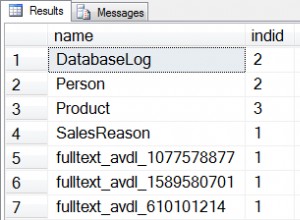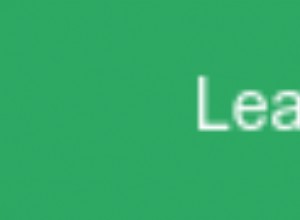Artikel ini menjelaskan cara membuat profil Database Mail di SQL Server menggunakan antarmuka pengguna grafis SQL Server Management Studio (SSMS).
Jika Anda ingin melihat cara melakukannya menggunakan T-SQL, lihat Cara Membuat Profil Email Database di SQL Server (T-SQL).
Artikel ini mengasumsikan bahwa Anda sebelumnya telah mengaktifkan dan mengonfigurasi Database Mail, dan sekarang Anda akan menambahkan profil ke konfigurasi DB Mail yang dikonfigurasi sebelumnya.
Jika ini adalah pertama kalinya Database Mail dikonfigurasikan pada instans SQL Server Anda, gunakan Cara Mengatur Database Mail (SSMS). Artikel itu membahas langkah-langkah sebenarnya untuk mengaktifkan Database Mail, menambahkan profil, akun, dll. Prosesnya serupa, tetapi ada beberapa langkah tambahan yang terlibat saat Anda pertama kali mengonfigurasi Database Mail.
Dengan itu, mari kita buat profil.
Buat Profil dan Tambahkan Akun SMTP
Saat Anda membuat profil Database Mail, Anda juga perlu menambahkan satu atau beberapa akun Database Mail ke profil tersebut.
Sebenarnya, Anda memiliki pilihan apakah akan melakukan seluruh konfigurasi atau tidak (yaitu menambahkan akun SMTP, menentukan keamanan profil, dan mengonfigurasi parameter sistem, dll.), atau hanya membuat profil dan menambahkan akun.
Saya telah membahas seluruh opsi konfigurasi di Cara Mengatur Surat Database (SSMS).
Dalam contoh ini, kita akan membuat profil dan menambahkan akun yang sudah ada.
Dari Object Explorer, buka simpul Manajemen dan klik kanan Database Mail :
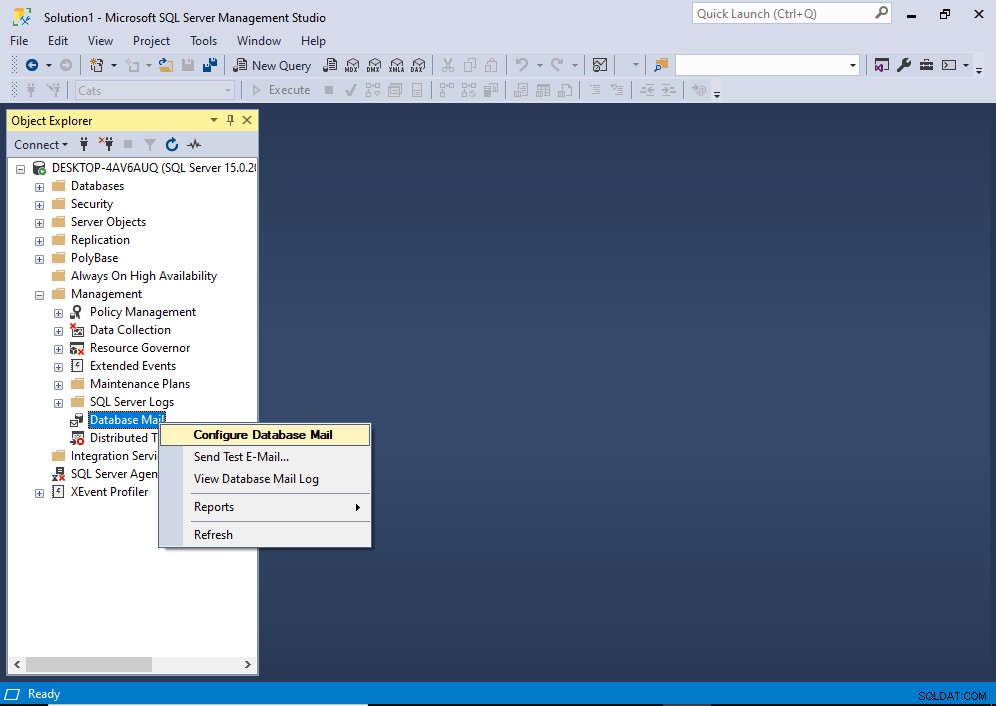
Dari menu konteks, klik Configure Database Mail .
Anda mungkin mendapatkan layar "Selamat Datang" sementara sebelum Anda masuk ke yang berikutnya. Jika sudah, klik Berikutnya> untuk melanjutkan ke layar berikut.
Ini akan membuka layar berikut:
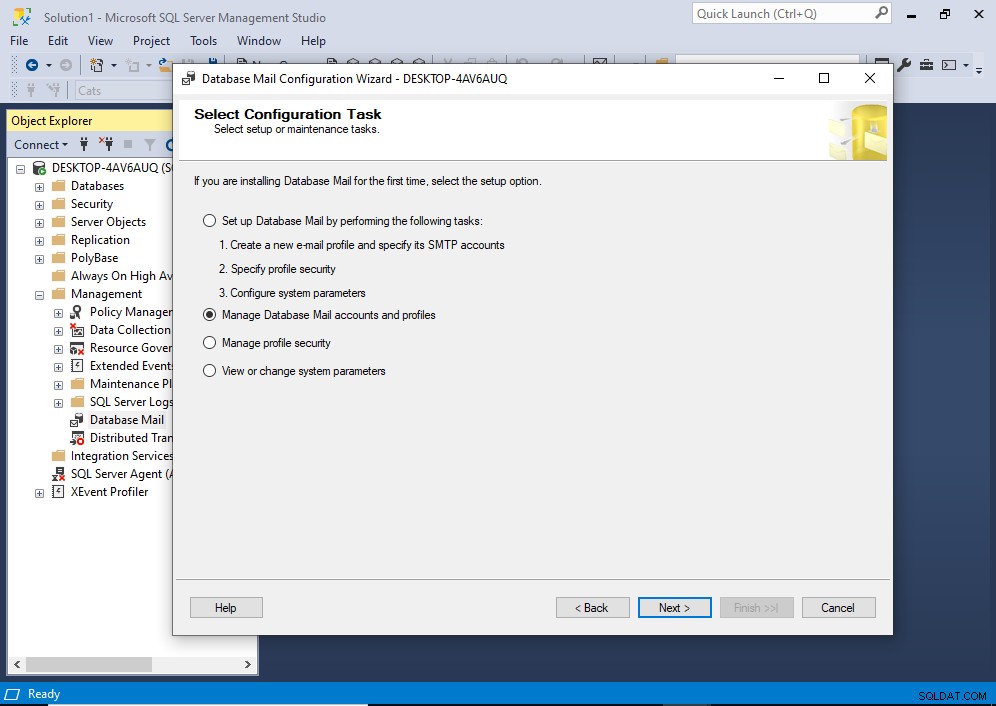
Pada layar ini, pilih Kelola akun dan profil Database Mail , lalu klik Berikutnya> .
Ini membawa kita ke layar Kelola Profil dan Akun:
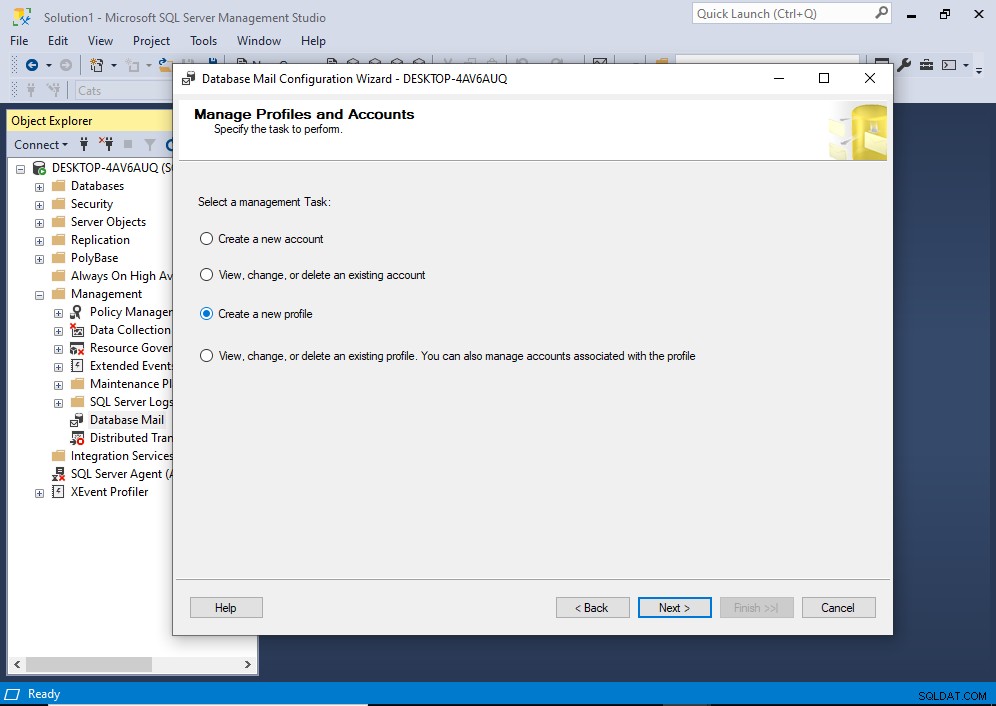
Pilih Buat profil baru dan klik Berikutnya> .
Ini akan membuka layar Profil Baru:
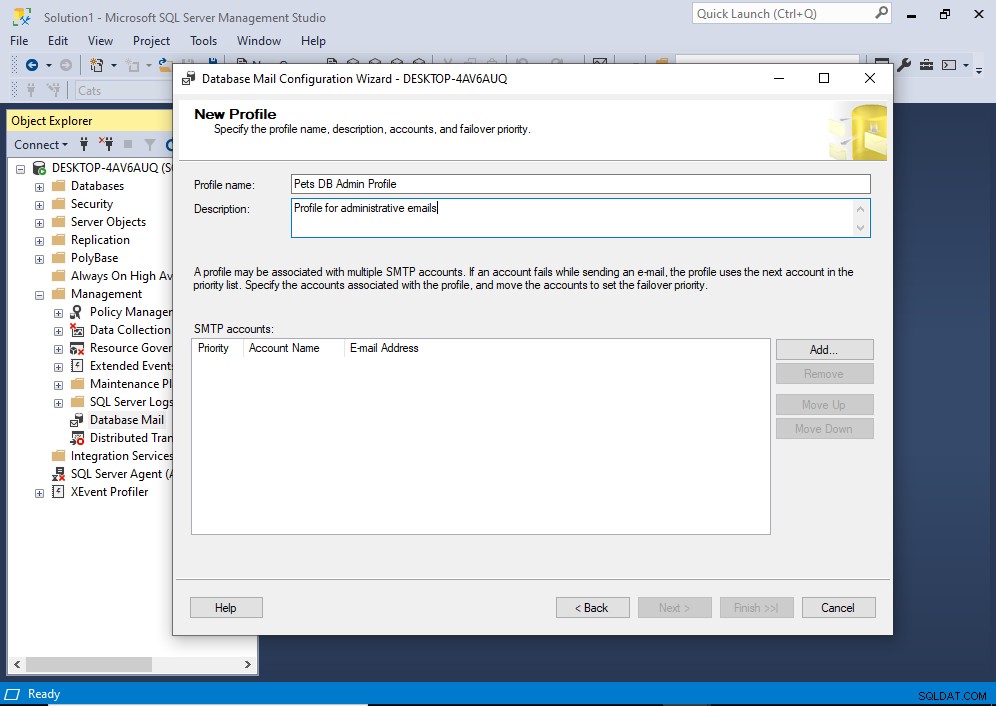
Masukkan nama dan deskripsi untuk profil, lalu klik Tambah… untuk menambahkan setidaknya satu akun SMTP ke profil.
Ini meluncurkan kotak dialog kecil di mana Anda memiliki pilihan untuk menambahkan akun yang ada, atau membuat yang baru:
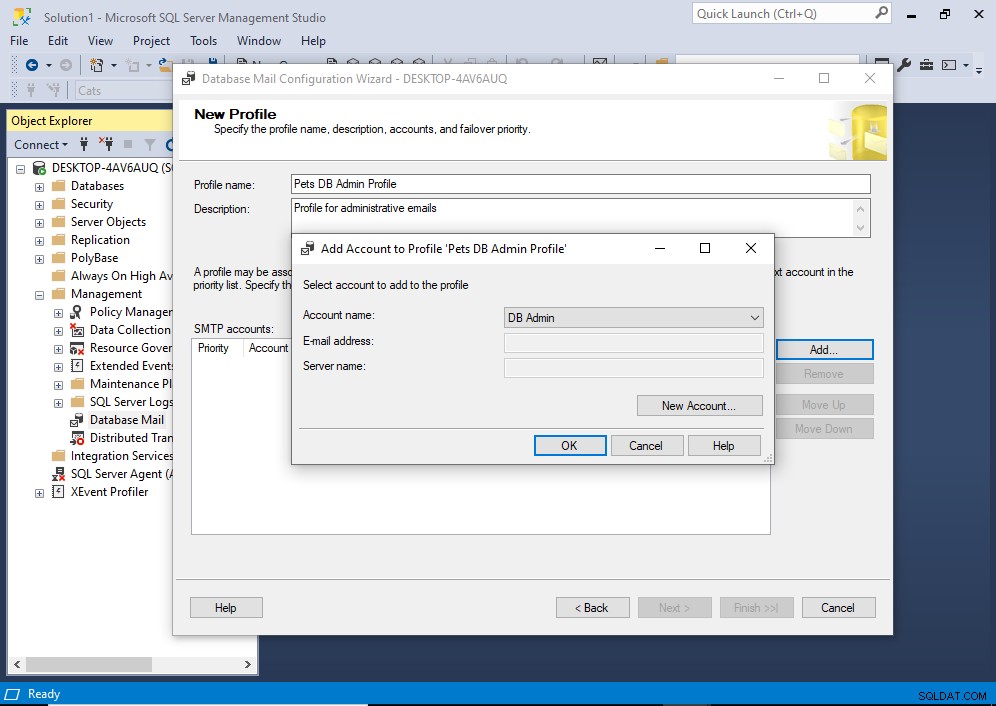
Dalam kasus saya, sudah ada akun bernama DB Admin, dan saya akan memilih yang itu.
Jika Anda juga memiliki akun yang ingin digunakan, klik Oke .
Jika Anda perlu membuat akun baru, klik Akun Baru… dan lengkapi detailnya sesuai kebutuhan.
Setelah akun baru atau yang sudah ada dikonfirmasi, kita kembali ke layar Profil Baru:
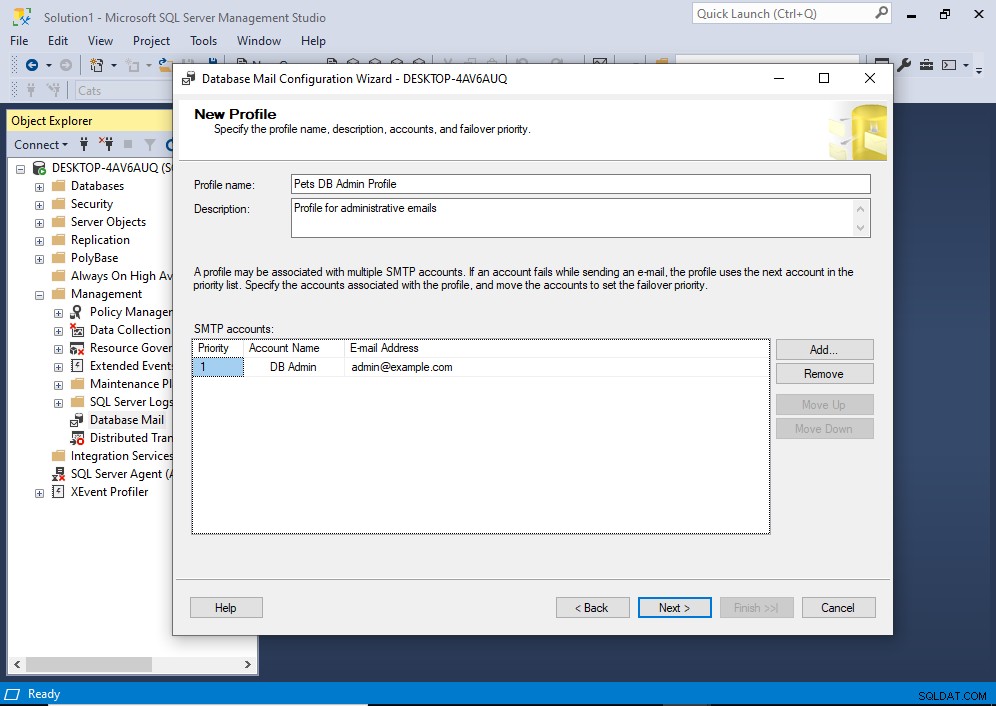
Kami sekarang dapat melihat akun yang baru saja kami tambahkan di daftar akun SMTP. Anda dapat menambahkan lebih banyak akun jika diperlukan.
Memiliki beberapa akun SMTP dalam satu profil adalah ide yang bagus. Jika satu akun gagal karena alasan apa pun, Database Mail akan mencoba akun berikutnya, dan jika gagal, akun berikutnya, dan seterusnya.
Tetapi untuk tujuan tutorial ini, kita akan membiarkannya di satu akun, dan klik Berikutnya> .
Ini membawa kita ke layar Bersaing dengan Wizard:
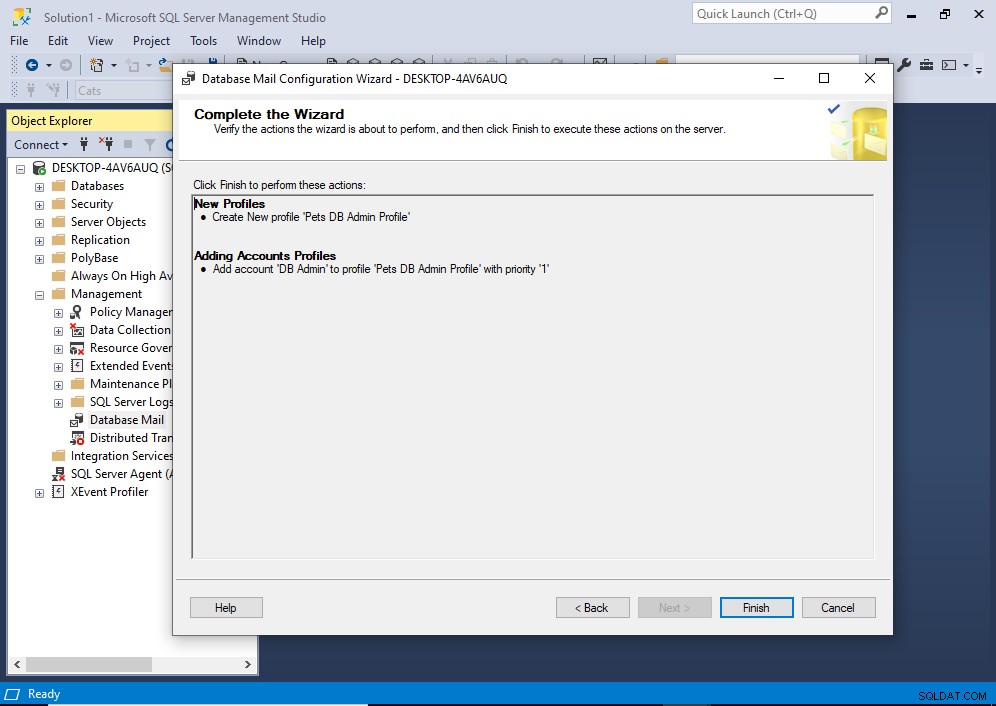
Ini memberi Anda satu kesempatan terakhir untuk meninjau perubahan yang akan Anda terapkan, dan kembali serta melakukan penyesuaian jika perlu.
Jika semua terlihat bagus, klik Selesai .
Konfigurasi sekarang dilakukan, dan Anda akan melihat kemajuannya di layar:

Jika semuanya berjalan dengan baik, Anda akan melihat bahwa semuanya diberi label "Sukses".
Selamat, Anda sudah selesai!
Klik Tutup untuk menyelesaikan.